Det Windows 7 Action Center kan betragtes som et sted, hvor du kan finde alle de meddelelser, der vedrører din pc, som du skal handle på.Den indeholder beskeder om kørslen af din pc, som hjælper dig med at diagnosticere og løse eventuelle problemer i forbindelse med din pc. Dette inkluderer oplysninger om sikkerhed og systemvedligeholdelse.
Windows 7 Action Center
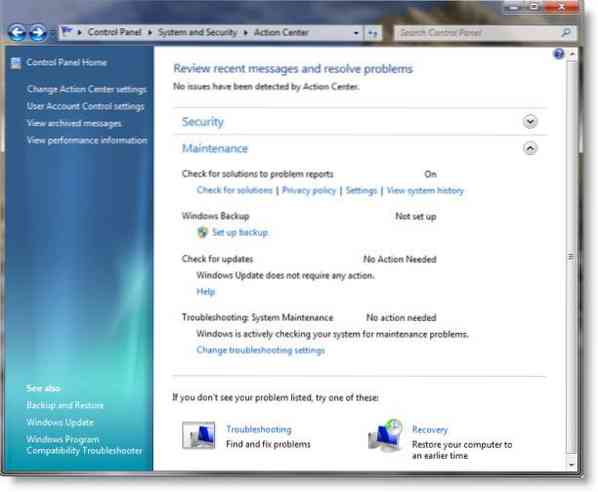
Når status for et overvåget element ændres Handlingscenter underretter dig med en besked i meddelelsesområdet på proceslinjen, status for elementet i Handlingscenter skifter farve for at afspejle meddelelsens sværhedsgrad, og en handling anbefales.
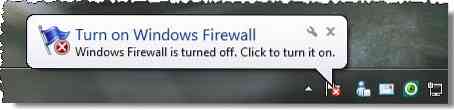
Sådan ændrer du hvilke emner Action Center kontrollerer:
- Klik for at åbne Action Center.
- Klik på Skift indstillinger for handlingscenter
Marker et afkrydsningsfelt for at få Action Center til at kontrollere et emne for ændringer eller problemer, eller ryd et afkrydsningsfelt for at stoppe med at kontrollere emnet. Hvis du har fjernet et afkrydsningsfelt, skal du klikke på OK i dialogboksen.
Klik på OK.
Hvis du foretrækker at holde styr på et element selv, og ikke ønsker at se underretninger om dets status, kan du deaktivere underretninger for varen.
Når du fjerner afkrydsningsfeltet for et element på siden Skift meddelelsesindstillinger, modtager du ikke nogen beskeder, og du kan ikke se elementets status i Handlingscenter. Vi anbefaler, at du kontrollerer status for alle de anførte poster, da mange kan hjælpe med at advare dig om sikkerhedsproblemer.
Men hvis du beslutter at slå meddelelser fra for et element, kan du altid slå beskeder til igen. Marker afkrydsningsfeltet for elementet på siden Skift beskedindstillinger, og klik derefter på OK. Eller klik på det relevante link Aktivér meddelelser ved siden af elementet på hovedsiden.
Hvis du vil ændre, hvordan løsninger på problemer vises i Handlingscenter, skal du klikke på Skift meddelelsesindstillinger og derefter klikke på Problemrapportindstillinger. På siden Skift problemrapportindstillinger kan du vælge, hvor mange oplysninger der sendes, og hvor ofte der skal søges efter nye løsninger.
Du kan også kontrollere handlingscenterets opførsel.

Klik på Tilpas på proceslinjen for at åbne vinduet Ikoner for meddelelsesområdet. Herfra skal du vælge, hvordan du ønsker, at Action Center skal opføre sig fra rullemenuen. Klik på OK.

 Phenquestions
Phenquestions


